Como formatar o texto com o GIMP
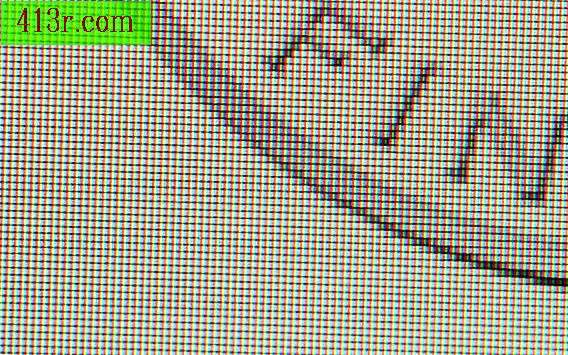
Passo 1
Crie uma camada de texto em sua imagem do GIMP, se você ainda não tiver feito isso, clicando na ferramenta de texto na barra de ferramentas e clicando e arrastando na tela para criar uma caixa de texto. Uma janela de texto será aberta. Escreva o texto na caixa e clique em "OK" para adicioná-lo.
Passo 2
Clique na ferramenta "Mover" na barra de ferramentas e depois clique e arraste o texto para cima ou para baixo para movê-lo temporariamente para fora do caminho. A ferramenta "Mover" parece com quatro setas apontando em direções opostas.
Passo 3
Clique em "Windows" na barra de ferramentas na parte superior da interface e selecione "Dockable Dialogs". Em seguida, clique em "Caminhos" para abrir a janela Caminhos.
Passo 4
Clique na ferramenta "Caminhos" na barra de ferramentas. A ferramenta "Caminhos" parece um lápis com uma linha que sai dela. Clique em uma das extremidades da área onde você deseja que seu texto arqueado seja. Em seguida, clique no outro lado. Uma linha será criada.
Passo 5
Clique e segure no centro da linha, movendo o cursor do mouse para cima. A linha começará a curva. Mova a linha de trajetória até que você esteja satisfeito com a curva. Em seguida, solte o botão do mouse.
Passo 6
Clique na camada de texto original na paleta "Camadas" (camadas). Em seguida, clique em "Camadas" na barra de ferramentas superior e selecione "Text Along Path" (texto ao longo do caminho). Isso cria um novo caminho na paleta Paths.
Passo 7
Clique na nova camada de trajetória para destacá-la. Em seguida, clique no botão vermelho "Caminho para a seleção" (caminho para a seleção) na parte inferior da paleta Caminhos. Isso cria uma seleção do caminho que você criou.
Passo 8
Clique na paleta de cores para selecionar uma cor para o texto. Em seguida, clique na ferramenta "Preencher" na barra de ferramentas e clique dentro da seleção para preenchê-la com a cor. O ícone da ferramenta "Preencher" parece um balde de tinta.







